İçindekiler
Bir web sitesine ilk kez giriş yaptığınızda, sizden giriş bilgilerinizi ister (Internet Explorer veya Microsoft Edge kullanarak) ve ardından web tarayıcınız tarafından size şu soru sorulur: "Internet Explorer'ın bu web sitesinin şifresini hatırlamasını istiyor musunuz?" Evet yanıtını verirseniz, bu siteye bir sonraki girişinizde (girişlerinizde), Internet Explorer (veya Microsoft Edge) yazdığınız şifreyi hatırlar ve siztekrar girerek zamanınızı boşa harcamayın.
Web tarayıcısının "parolayı hatırla" özelliği nedeniyle kullanıcılar bir süre sonra parolalarını unutmaktadır.
Bu makalede, Internet Explorer veya Microsoft Edge tarayıcılarında kayıtlı parolaları nasıl görüntüleyebileceğiniz ve geri alabileceğiniz hakkında ayrıntılı talimatlar bulabilirsiniz.
Internet Explorer ve Microsoft Edge'de kayıtlı parolalar nasıl görüntülenir?
Windows 7, Vista ve XP (Windows 8 veya 10'da da çalışır).
Internet Explorer parolaları kayıt defterinin içinde şifrelenmiş bir biçimde saklar, bu nedenle üçüncü taraf bir program olmadan kayıtlı parolaları görüntülemek imkansızdır. Bu makalede ücretsiz bir yazılım kullanacağız IE PassView * (Internet Explorer Password Viewer) yardımcı programı, Nirsoft'tan Windows Kayıt Defterinde depolanan Internet Explorer parolalarını almak ve görüntülemek için.
IE PassView Internet Explorer Web tarayıcısı tarafından saklanan parolaları ortaya çıkaran ve artık ihtiyacınız olmayan parolaları silmenizi sağlayan küçük bir parola yönetim aracıdır. 4.0 sürümünden 11.0 sürümüne kadar tüm Internet Explorer sürümlerini destekler ve Windows'un tüm sürümlerinde çalışır (Windows 8 ve Windows 10 dahil).
Windows 7, Vista ve XP'de Internet Explorer'da bir web sitesi için saklanan parolayı göstermek istiyorsanız IE PassView :
1. İndirin ve kaydedin IE PassView ( iepv.zip ) bilgisayarınızda NirSoft'tan. *
Not: Bazı Antivirüs programları bu yardımcı programı virüs olarak algılar. Bu yanlış bir uyarıdır. Antivirüs programlarındaki yanlış uyarılar hakkında daha fazla bilgi için buraya tıklayın).

2. İndirme işlemi tamamlandığında, özü ' iepv.zip' dosya.
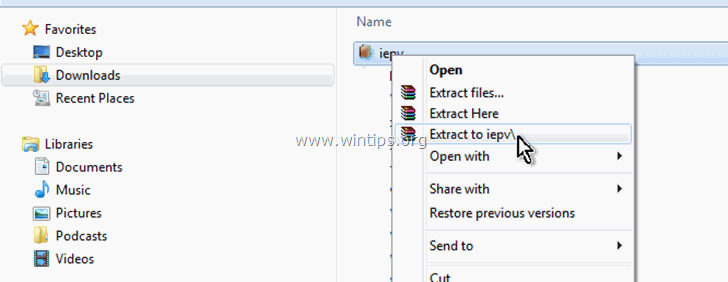
3. Koşmak iepv.exe uygulama.
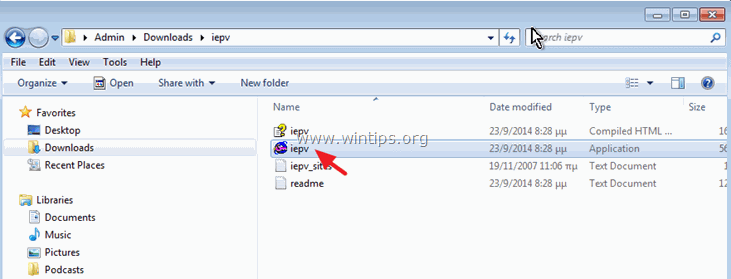
4. Son olarak, 'Şifre' sütunu altında istediğiniz web sitesinin kayıtlı şifresini göreceksiniz.

Windows 10, 8.1 ve 8
En son Windows sürümlerinde kayıtlı parolaları görüntülemek için:
1. Windows bayrağına sağ tıklayın  sol altta ve Denetim Masası'nı seçin.
sol altta ve Denetim Masası'nı seçin.

2. Tıklayın Kullanıcı Hesapları .
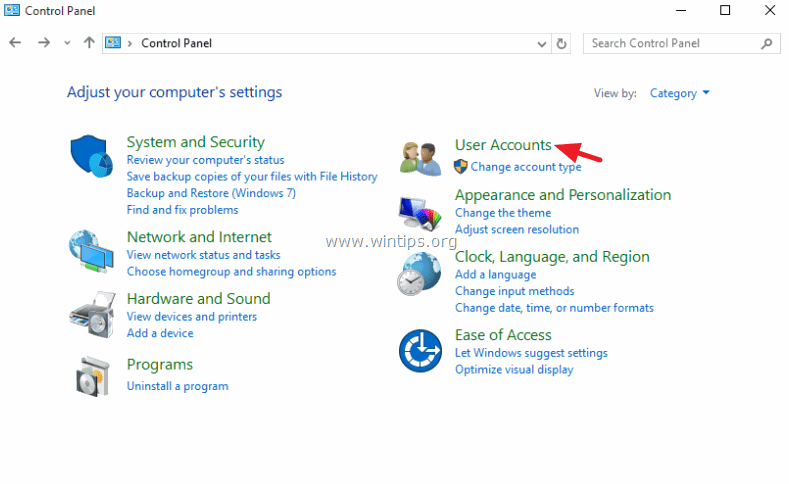
3. Tıklayın Web Kimlik Bilgilerini Yönetme.
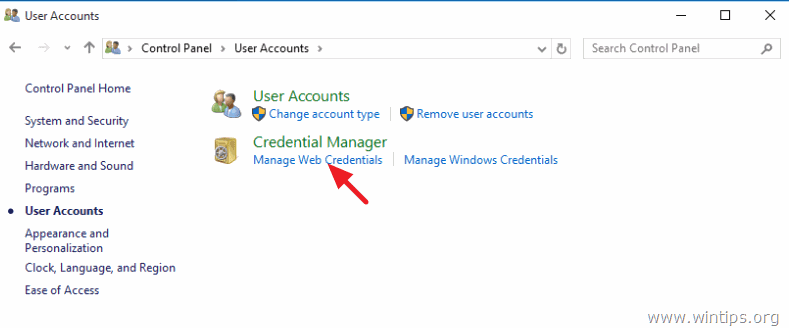
4. Kayıtlı parolasını görmek istediğiniz web sitesini genişletin.
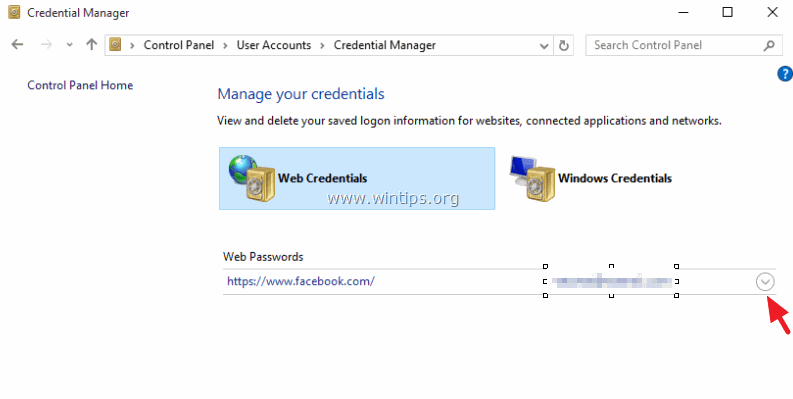
5. Tıklayın Göster .
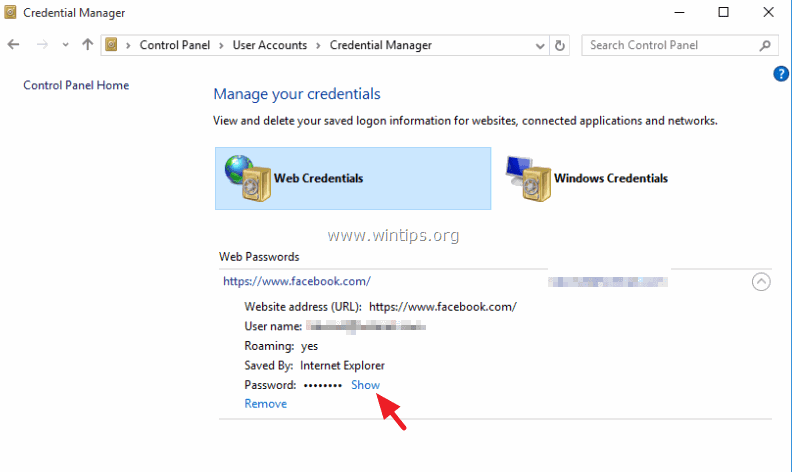
6. Kimlik bilgilerinizi yazın ve OK Kayıtlı şifreyi görüntülemek için.

7. İşin bitti!

Andy Davis
Windows hakkında bir sistem yöneticisinin günlüğü





